Набор текста, быстрый набор текста в Word
Вам часто приходится редактировать текст в Word, есть много слов или абзацев, которые нужно повторять много раз, что отнимает у вас много времени. Вы хотите ввести ярлык, чтобы, когда вы встретите это слово или абзац, вам не приходилось печатать снова и снова, просто введите ярлык, что поможет сэкономить больше времени на редактирование.
Вот как сделать быстрый и быстрый набор текста в Word с помощью функции быстрого доступа вьетнамского программного обеспечения для набора текста Unikey, приглашаем вас обратиться.

Статья с инструкциями по набору, быстрому набору текста в Word с помощью программного обеспечения Unikey.
Шаг 1. Дважды щелкните значок Unikey на панели задач или щелкните правой кнопкой мыши значок Unikey и выберите «Панель управления». [CS + F5], или вы можете нажать Ctrl + Shift + F5, чтобы открыть Unikey. В интерфейсе Unikey выберите Expand.

Шаг 2. В ярлыке «Параметры» установите флажок «Разрешить ввод», вы также можете установить флажок «Разрешить ярлык при отключении вьетнамского языка», если это необходимо. Затем щелкните ярлык «Таблица».
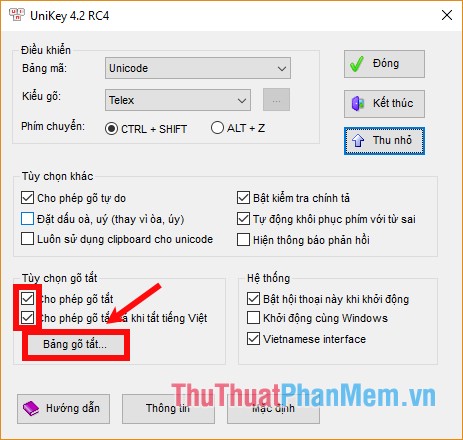
Шаг 3: Появится окно «Определение макроса», и вы начнете настраивать сокращения.
- В поле «Заменить» введите аббревиатуру.
- В текстовом поле By you полное слово, которое вы хотите заменить аббревиатурой.
Затем нажмите «Добавить», чтобы добавить аббревиатуру в список ниже.

Вы можете установить много похожих сокращений, после того, как вы добавили, нажмите «Сохранить», чтобы сохранить таблицу ярлыков.
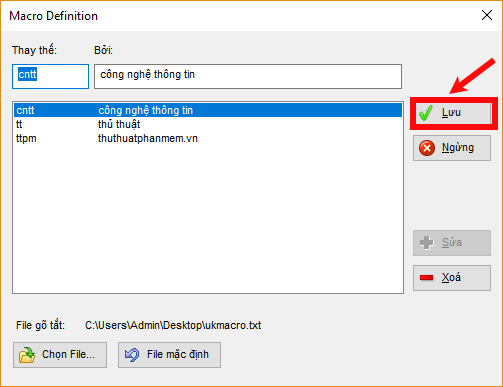
Если вы хотите отредактировать список ярлыков, вернитесь к определению макроса, затем выберите слово для редактирования в списке.
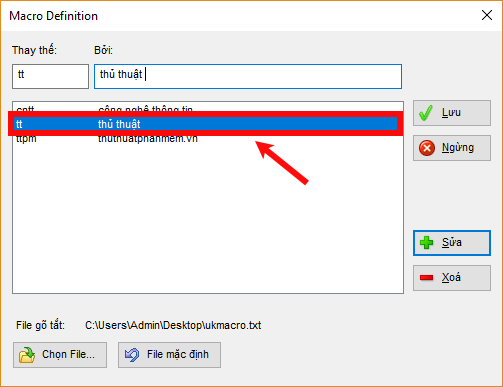
Выбранные вами сокращения и полный текст будут отображаться в полях «Заменить» и «На», вам просто нужно отредактировать его соответствующим образом и выбрать «Изменить».
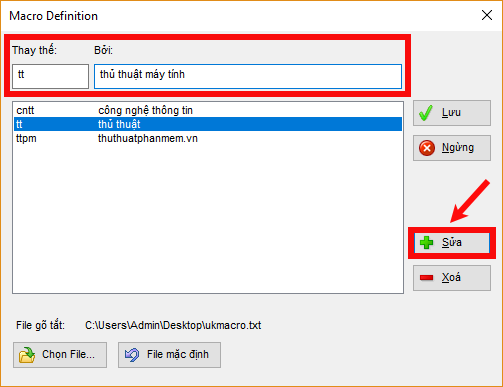
По окончании не забудьте нажать кнопку «Сохранить», чтобы сохранить таблицу ярлыков.
Обратите внимание при вводе поля Заменить:
- Содержит только буквы и цифры без знака.
- Есть буквы с учетом регистра.
Шаг 4: Откройте документ Word, введите аббревиатуру и нажмите пробел (пробел). Появятся альтернативные слова.
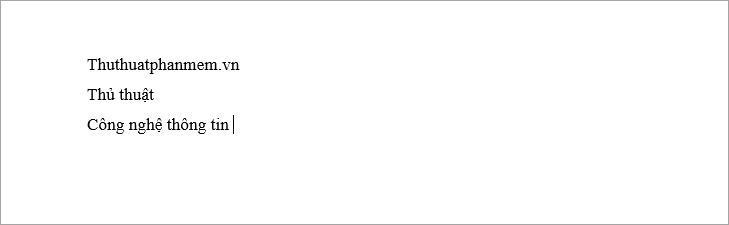
Обратите внимание, когда вы печатаете:
- Желательно назначать легко запоминающиеся сокращения, часто первую букву слов в примере: «tn» – это «особенность», «xh» – «социальный», «vb» – «текст»…
- Если вы не хотите, чтобы ярлык отображался полностью, удерживайте клавишу Shift перед вводом пробела. Например, если вы хотите сохранить слово «ttpm», но слово «ttpm» есть в таблице ярлыков, поэтому вы набираете «ttpm», а затем, удерживая Shift, набираете пробел, «ttpm» не будет заменен на «TipsMake. VN ‘
Таким образом, с помощью всего нескольких основных операций вы можете набирать ярлыки, быстро печатать в Word, что ускоряет процесс редактирования текста. Удачи!